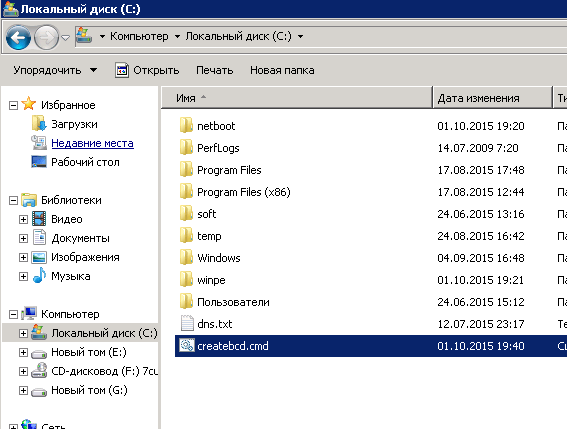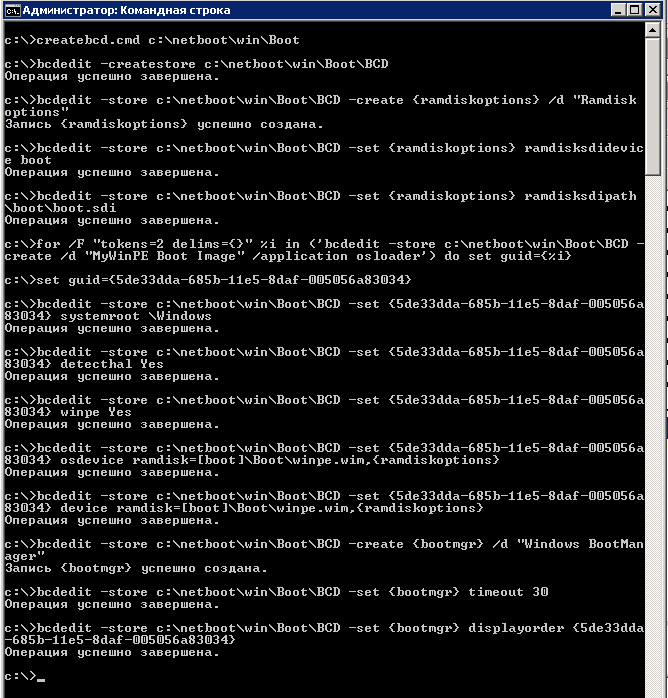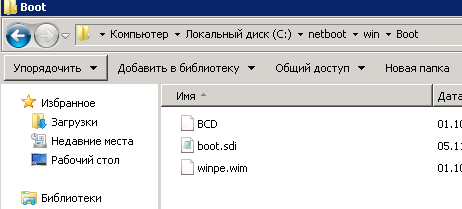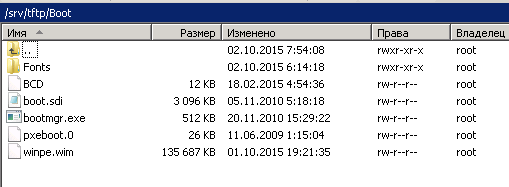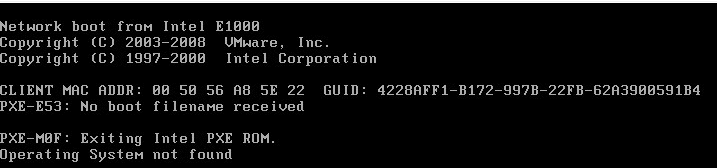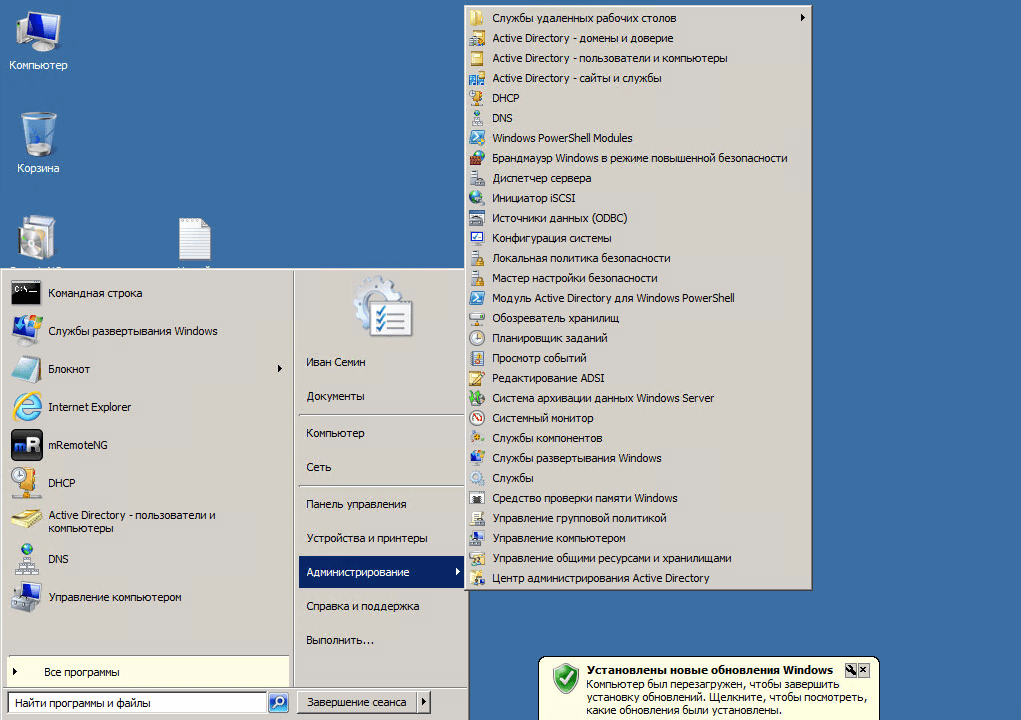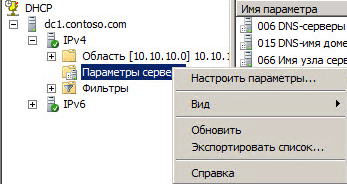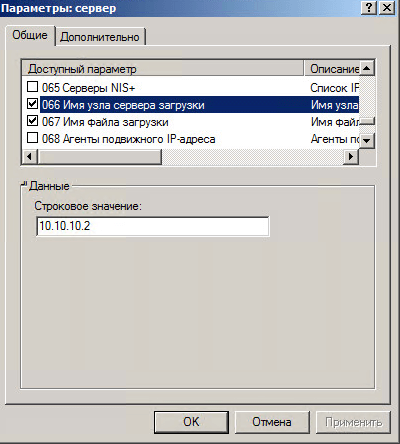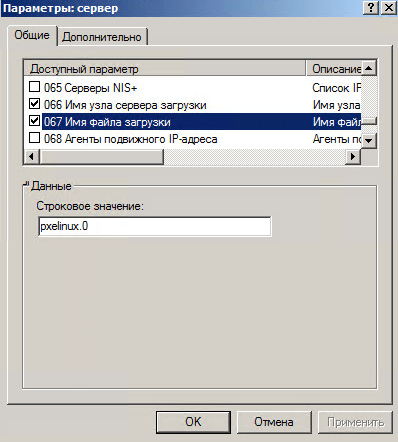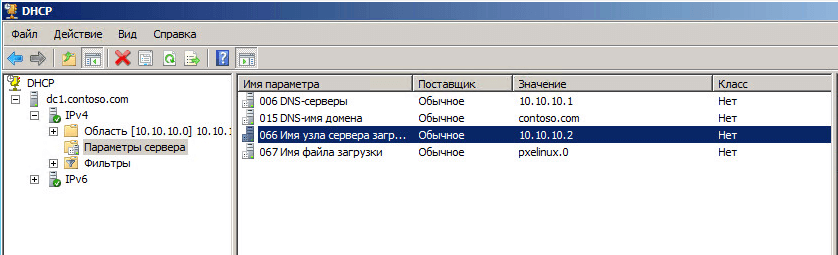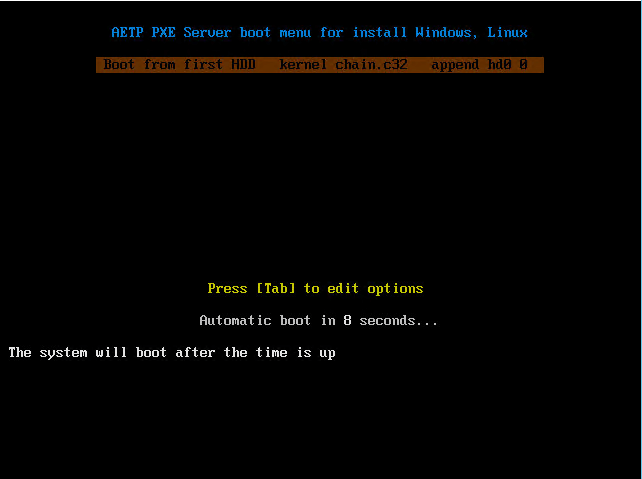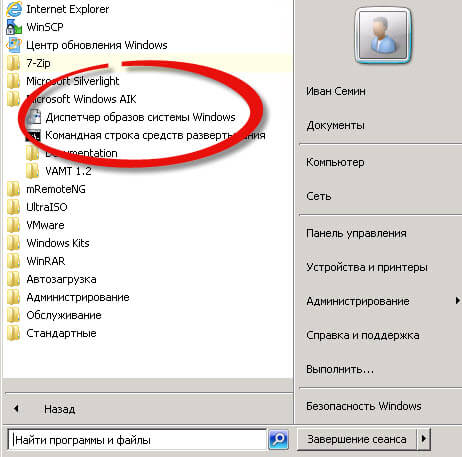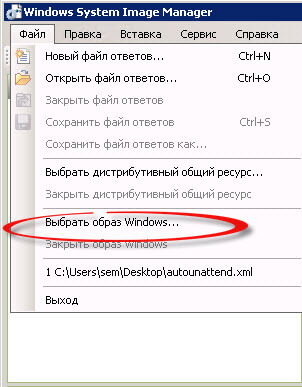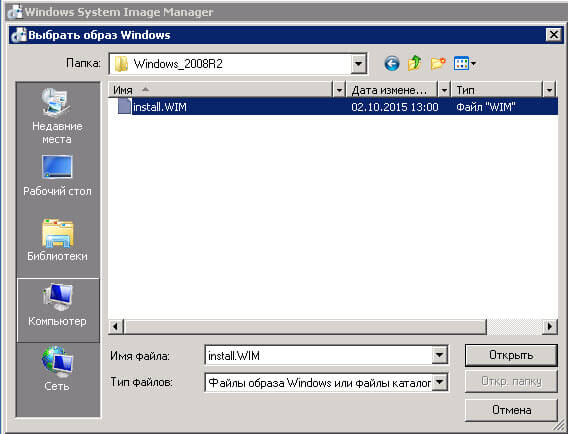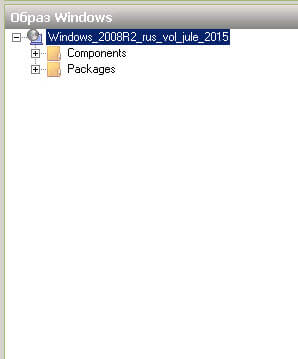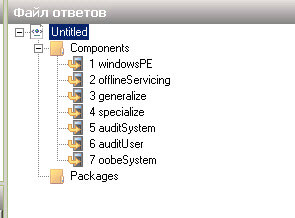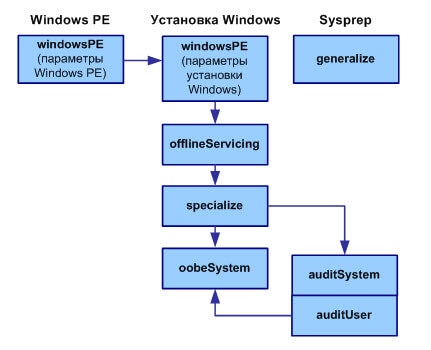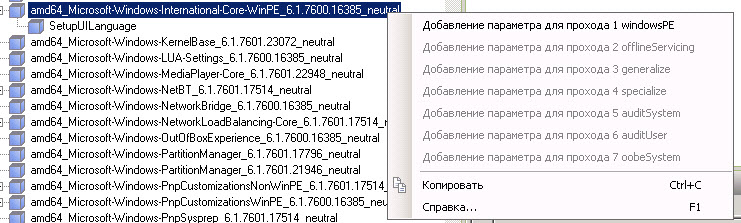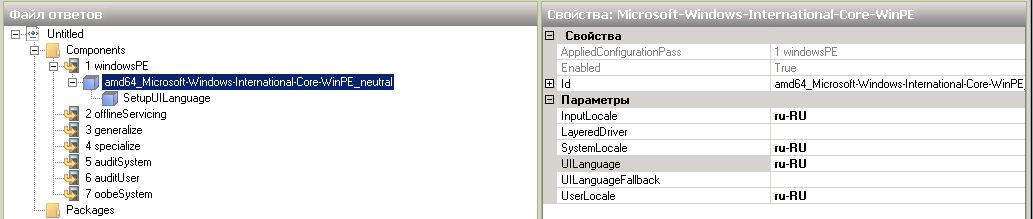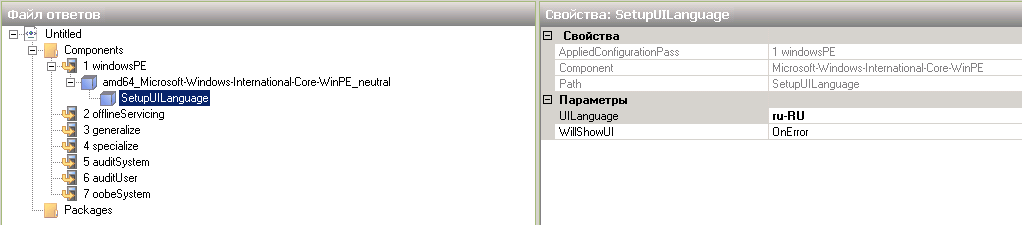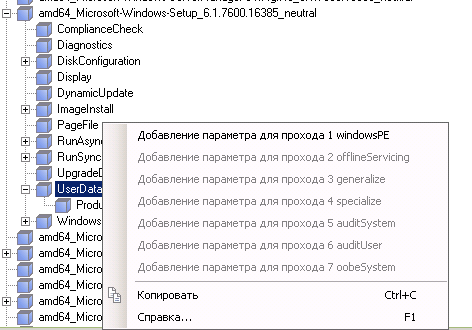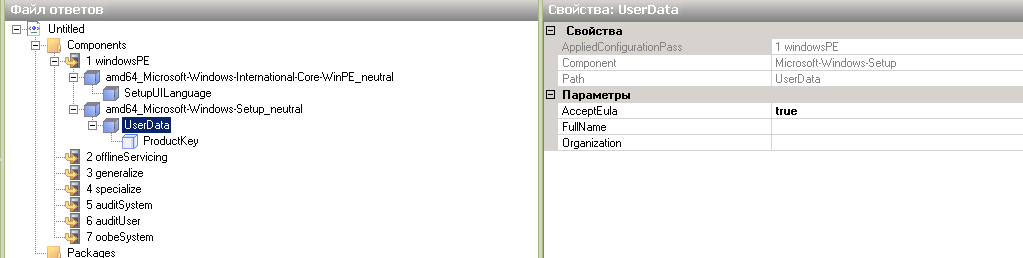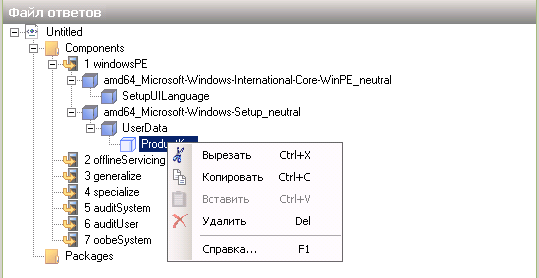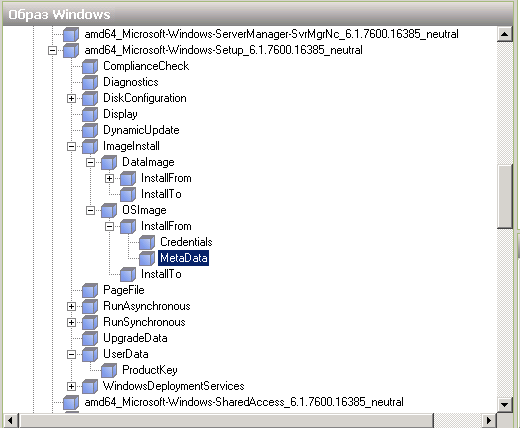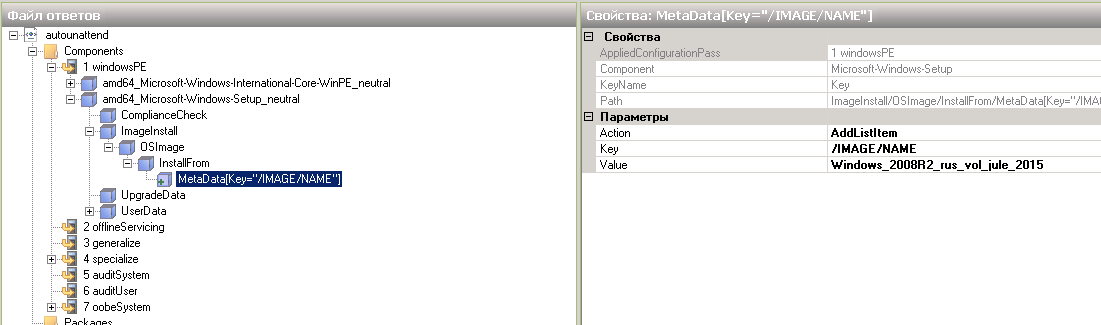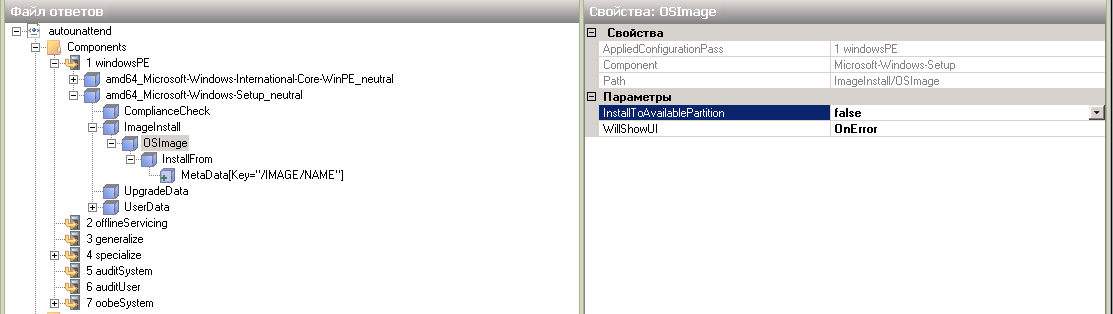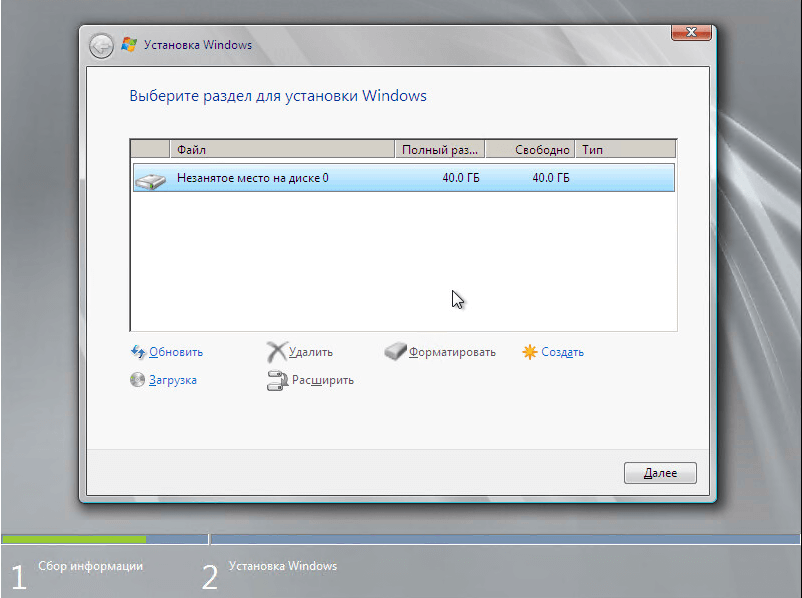Как установить загрузочный PXE сервер для установки Windows, Linux, ESXI 5.5-22 часть. Добавляем Windows
Как установить загрузочный PXE сервер для установки Windows, Linux, ESXI 5.5-22 часть. Добавляем Windows
Как установить загрузочный PXE сервер для установки Windows, Linux, ESXI 5.5-21 часть. Добавляем Windows-01
Всем привет продолжаем настройку установки Windows с PXE сервера. В 21 части мы с вами создали файлы pxeboot.n12 и winpe.wim, сегодня займемся настройкой Данных Конфигурации Загрузки BCD. Что такое хранилище данных конфигурации загрузки?
Хранилище данных конфигурации загрузки содержит параметры конфигурации загрузки и контролирует запуск операционных систем Microsoft® Windows 7 и Microsoft Windows Server 2008 R2. Эти параметры ранее хранились в файле Boot.ini (для операционных систем на базе BIOS) либо в памяти NVRAM (для операционных систем на базе EFI (Extensible Firmware Interface)). Для изменения кода Windows, который запускается перед загрузкой операционной системы, можно воспользоваться программой командной строки Bcdedit.exe, с помощью которой можно добавлять, удалять, изменять и дополнять записи в хранилище данных конфигурации загрузки.
Создадим новый текстовый файл createbcd со следующим содержанием.
Копируем данный скрипт на диск С, прямо в корень.
Как установить загрузочный PXE сервер для установки Windows, Linux, ESXI 5.5-22 часть. Добавляем Windows-01
Открываем командную строку, переходим в корень диска С и вводим команду
Как установить загрузочный PXE сервер для установки Windows, Linux, ESXI 5.5-22 часть. Добавляем Windows-02
По завершении вы найдете новые файлы, которые нам понадобятся BCD и boot.sdi
Как установить загрузочный PXE сервер для установки Windows, Linux, ESXI 5.5-22 часть. Добавляем Windows-03
По сути для установки Windows по сети через PXE у нас все готово. Переходим на сервере PXE в каталог tftp сервера, создаем там папку Boot и копируем в него созданные ранее файлы BCD, boot.sdi, bootmgr.exe, pxeboot.n12 нужно переименовать в pxeboot.0, winpe,wim. Папку Fonts можно взять с установочного диска. Так же в корень самого tftp кладем файл bootmgr.exe.
Как установить загрузочный PXE сервер для установки Windows, Linux, ESXI 5.5-22 часть. Добавляем Windows-05
В третьей части мы с вами создали загрузочное меню для Windows. Теперь отредактируем конфиг Windows меню. Для начала давайте укажем для Windows Server 2008 R2 загружаться с файла pxeboot.0
Как установить загрузочный PXE сервер для установки Windows, Linux, ESXI 5.5-2 часть
Как установить загрузочный PXE сервер для установки Windows, Linux, ESXI 5.5-2 часть
Как установить загрузочный PXE сервер для установки Windows, Linux, ESXI 5.5-00
Всем привет, сегодня расскажу про вторую часть статьи, как установить загрузочный PXE сервер для установки операционных систем семейства Windows, Linux, или ESXI 5.5. Первая часть находится тут. В данной части мы рассмотрим реализацию DHCP сервера на разных платформах, чтобы ваш пустой сервер, мог находить в вашей локальной сети сервер, со всеми нужными вам дистрибутивами.
При Установке встроенного DHCP
Сначала рассмотрим ситуацию что DHCP server будет на этом же загрузочном сервере PXE. Устанавливаем DHCP server такой командой.
стандартный конфиг переместим, создадим вместо него свой и перезапустим DHCP демон
Если ваш сервер еще и шлюз в интернет то пропишем это
При существующем Windows DHCP.
Если вы попытаетесь загрузиться через PXE протокол с голого сервера, то вы увидите вот такую ошибку
PXE-E53: No boot filename received
PXE_M0F: Exiting Intel PXE ROM
Как установить загрузочный PXE сервер для установки Windows, Linux, ESXI 5.5-14
Открываем ваш сервер DHCP. Пуск-Администрирование-DHCP.
Как установить загрузочный PXE сервер для установки Windows, Linux, ESXI 5.5-14
Переходим в параметры сервера и щелкаем правым кликом, выбираем Настроить параметры
Как установить загрузочный PXE сервер для установки Windows, Linux, ESXI 5.5-13
Нам нужно отметить параметр 66 Имя узла сервера загрузки — по сути это аналог адреса TFTP сервера, и в Строке значения прописываем Ip адрес вашего сервера PXE.
Как установить загрузочный PXE сервер для установки Windows, Linux, ESXI 5.5-12
В параметре 67 Имя файла загрузки, прописываем pxelinux.0
Как установить загрузочный PXE сервер для установки Windows, Linux, ESXI 5.5-11
У вас должно получиться так как на скриншоте.
Как установить загрузочный PXE сервер для установки Windows, Linux, ESXI 5.5-10
При существующем Cisco DHCP.
Если у вас как и у меня DHCP server на Cisco то прописываем вот так
При существующем MikroTik DHCP.
При таком раскладе прописываем
Далее нужно поставить apache и NFS службы. Делаем командами
aptitude install nfs-kernel-server
Если все сделано правильно, то вы увидите вот такое меню. Пока только в меню у вас есть загрузка с диска.
Как установить загрузочный PXE сервер для установки Windows, Linux, ESXI 5.5-16
После того как весь каркас установлен можно продолжать настройку дальше, в третьей части мы рассмотрим как создать собственное меню со своей структурой.
Как установить загрузочный PXE сервер для установки Windows, Linux, ESXI 5.5-23 часть. Делаем файл ответов для Windows Server 2008 R2
Как установить загрузочный PXE сервер для установки Windows, Linux, ESXI 5.5-23 часть. Делаем файл ответов для Windows Server 2008 R2
Как установить загрузочный PXE сервер для установки Windows, Linux, ESXI 5.5-23 часть. Делаем файл ответов для Windows Server 2008 R2-00
Всем привет в 22 части мы с вами добавили возможность устанавливать Windows Server 2008 R2 в интерактивном режиме, сегодня сделаем установку с помощью файла ответов. Файл ответов это по сути маленький XML файлик который за вас пройдет все пункты меню во время установки Windows, так что вы их даже не увидите и на выходе уже получите готовую систему.
Продолжается наша настройка pxe, для создания файла ответов для Windows Server 2008 R2 у вас должен быть установлен Windows AIK. После установки запускаем Диспетчер образов системы Windows.
Как установить загрузочный PXE сервер для установки Windows, Linux, ESXI 5.5-23 часть. Делаем файл ответов для Windows Server 2008 R2-02
У вас откроется Windows System Image Manager
Как установить загрузочный PXE сервер для установки Windows, Linux, ESXI 5.5-23 часть. Делаем файл ответов для Windows Server 2008 R2-03
Теперь возьмите дистрибутив Windows Server 2008 R2 и скопируете в новую созданную папку файл install.wim из папки source.
Как установить загрузочный PXE сервер для установки Windows, Linux, ESXI 5.5-23 часть. Делаем файл ответов для Windows Server 2008 R2-04
Далее жмем файл — Выбрать образ Windows
Как установить загрузочный PXE сервер для установки Windows, Linux, ESXI 5.5-23 часть. Делаем файл ответов для Windows Server 2008 R2-05
Выбираем наш Install.wim
Как установить загрузочный PXE сервер для установки Windows, Linux, ESXI 5.5-23 часть. Делаем файл ответов для Windows Server 2008 R2-06
Вам сообщат что в каталоге с образом не хватает связанного файла, жмем да.
Как установить загрузочный PXE сервер для установки Windows, Linux, ESXI 5.5-23 часть. Делаем файл ответов для Windows Server 2008 R2-07
Начется процесс получения файла
Как установить загрузочный PXE сервер для установки Windows, Linux, ESXI 5.5-23 часть. Делаем файл ответов для Windows Server 2008 R2-08
Видим в области Образ Windows у вас появились две папки компоненты и пакеты
Как установить загрузочный PXE сервер для установки Windows, Linux, ESXI 5.5-23 часть. Делаем файл ответов для Windows Server 2008 R2-09
За счет компонентов мы и настроим наш файл ответов.
Как установить загрузочный PXE сервер для установки Windows, Linux, ESXI 5.5-23 часть. Делаем файл ответов для Windows Server 2008 R2-10
Теперь нужно создать новый файл ответов для pxe server, в верхнем меню выбираем значок
Как установить загрузочный PXE сервер для установки Windows, Linux, ESXI 5.5-23 часть. Делаем файл ответов для Windows Server 2008 R2-11
Видим в файле ответов появилось 7 стадий
Как установить загрузочный PXE сервер для установки Windows, Linux, ESXI 5.5-23 часть. Делаем файл ответов для Windows Server 2008 R2-12
фазы установки Windows
фазы установки Windows
windowsPE
Настраивает параметры Windows PE и основные параметры установки Windows. Эти параметры включают установку ключа продукта и настройку жесткого диска.
Если требуется, чтобы доступ к локальному жесткому диску или сети для Windows PE обеспечивали специальные драйверы, используйте этот этап настройки, чтобы добавить драйверы в хранилище драйверов Windows PE и скопировать критичные для загрузки драйверы, которые требуются Windows PE.
offlineServicing
Вносит обновления в образ Windows. Также применяет пакеты, включая исправления программ, языковые пакеты и другие обновления безопасности.
Во время этого этапа настройки в образ Windows можно добавить драйверы до установки этого образа и обработки драйверов поставщика при установке Windows.
specialize
Создает и применяет сведения, относящиеся к системе. Например, можно настроить параметры сети и региональных стандартов, а также сведения о домене.
generalize
Разрешает минимальную настройку команды sysprep /generalize, а также настройку других параметров Windows, которые необходимо сохранить на исходном образе.
Команда sysprep /generalize удаляет сведения, специфичные для конкретной системы. Например, из образа удаляются уникальный идентификатор безопасности (SID) и другие сведения, относящиеся к оборудованию.
Этап обобщения выполняется только при выполнении команды sysprep /generalize.
auditSystem
Обрабатывает настройки автоматической установки во время работы Windows в контексте системы перед входом пользователя в систему в режиме аудита. Этап auditSystem выполняется только при загрузке в режиме аудита.
auditUser
Обрабатывает параметры автоматической установки после входа пользователя в систему в режиме аудита. Этап auditUser выполняется только при загрузке в режиме аудита.
oobeSystem
Применяет параметры Windows перед запуском экрана приветствия.
И так первое что вас спросит сделать мастер установки Windows Server 2008 R2 это выбрать язык установки системы, давайте пропустим этот вариант.
Как установить загрузочный PXE сервер для установки Windows, Linux, ESXI 5.5-23 часть. Делаем файл ответов для Windows Server 2008 R2-13
Для пропуска делаем следующее щелкаем правым кликом по компоненту amd64_Microsoft-Windows-International-Core-WinPE и выбираем Добавление параметра для прохода 1 windowspe
Как установить загрузочный PXE сервер для установки Windows, Linux, ESXI 5.5-23 часть. Делаем файл ответов для Windows Server 2008 R2-14
Видим у вас в пункте файл ответов появился параметр в 1 windowspe. В amd64_Microsoft-Windows-International-Core-WinPE заполним параметры
- InputLocale — раскладка клавиатуры (в данном случае указаны соответственно английская и русская раскладки). Их можно задавать как в виде языкового идентификатора (буквенного), так и в шестнадцатеричном виде (цифровом). В этом примере задаются английская (по умолчанию) и русская раскладки. Значения для других языков можно посмотреть в справке, нажав правую кнопку мыши в поле значения и выбрав из контекстного меню. Параметры приведены в столбце Hexadecimal identifier таблицы Default Input Locales.
- LayerdDriver — драйвер клавиатуры для японских и корейских клавиатур, его не нужно указывать.
- SystemLocale — язык для программ, не поддерживающих Юникод. Для русской Windows указывается ru-RU, а для английской — en-US.
- UILanguage — язык интерфейса операционной системы.
- UserLocale — пользовательские параметры отображения чисел, денежных единиц, дат и времени.
Так что ставим ru-Ru, все равно вы это пропустите и вам ничего не покажется.
Как установить загрузочный PXE сервер для установки Windows, Linux, ESXI 5.5-23 часть. Делаем файл ответов для Windows Server 2008 R2-15
UILanguage тоже ставим ru-RU
Как установить загрузочный PXE сервер для установки Windows, Linux, ESXI 5.5-23 часть. Делаем файл ответов для Windows Server 2008 R2-16
Теперь избавимся от необходимости соглашаться с лицензионным оглашением, пусть это делает за нас pxe server с помощью нашего файла ответов. Для этого добавим компонент UserData, так же правым кликом добавляем в параметры для прохода 1 windowspe.
Как установить загрузочный PXE сервер для установки Windows, Linux, ESXI 5.5-23 часть. Делаем файл ответов для Windows Server 2008 R2-17
Параметр AcceptEula ставим true.
Как установить загрузочный PXE сервер для установки Windows, Linux, ESXI 5.5-23 часть. Делаем файл ответов для Windows Server 2008 R2-18-1
Так же удалите параметр product Key
в результате этих действий вы избавляетесь от этого окна
Как установить загрузочный PXE сервер для установки Windows, Linux, ESXI 5.5-23 часть. Делаем файл ответов для Windows Server 2008 R2-20
Следующим шагом нужно сделать автоматический выбор устанавливаемой ос, точнее редакции, так например если у вас на диске несколько редакций Windows Server 2008R2 то нужно указать какую ставить. Пример моего окна с выбором системы, у меня она называется Windows-2008R2_rus_vol_jule_2015, так как я сам собираю свою сборку и даю ей такое название.
Как установить загрузочный PXE сервер для установки Windows, Linux, ESXI 5.5-23 часть. Делаем файл ответов для Windows Server 2008 R2-21
за это окно в файле ответов отвечает параметр amd64_Microsoft-Windows-International-Core-WinPE-ImageInstall-OSimage-InstallFrom-MetaDate, добавляем его в для прохода 1 windowspe
Как установить загрузочный PXE сервер для установки Windows, Linux, ESXI 5.5-23 часть. Делаем файл ответов для Windows Server 2008 R2-22
В MetaDate в поле key пишем /IMAGE/NAME и в поле Value указываем название образа, его можно посмотреть прямо в поле Образ Windows в Windows System Image Manager
Как установить загрузочный PXE сервер для установки Windows, Linux, ESXI 5.5-23 часть. Делаем файл ответов для Windows Server 2008 R2-25
Как установить загрузочный PXE сервер для установки Windows, Linux, ESXI 5.5-23 часть. Делаем файл ответов для Windows Server 2008 R2-23
И еще нужно задать параметр OSImage-InstallToAvailablePartition в значении false.
Как установить загрузочный PXE сервер для установки Windows, Linux, ESXI 5.5-23 часть. Делаем файл ответов для Windows Server 2008 R2-24
Теперь перед вами появится экран выбора диска для установки. Как его обойти мы рассмотрим в 24 части про установку pxe установка
Как установить загрузочный PXE сервер для установки Windows, Linux, ESXI 5.5-23 часть. Делаем файл ответов для Windows Server 2008 R2-25